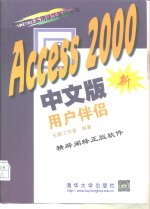
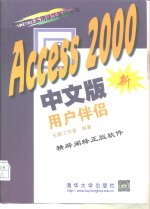
Access 2000中文版用户伴侣PDF电子书下载
- 电子书积分:11 积分如何计算积分?
- 作 者:东箭工作室编著
- 出 版 社:北京:清华大学出版社
- 出版年份:1999
- ISBN:7302035024
- 页数:266 页
第1章 Access2000的新天地 1
1.1 什么是Access数据库 2
1.1.1 利用表存储信息 3
1.1.2 利用窗体查看信息 3
1.1.3 使用询搜索信息 4
1.1.4 使用报表显示信息 5
1.1.5 利用宏完成自动化工作 5
1.1.6 嵌入模块实现复杂功能 5
1.2 启动Access2000 6
1.3 打开一个数据库 7
1.5.1 菜单栏 10
1.4 查看“数据库”窗口 10
1.5 菜单栏和工具栏 10
1.5.2 工具栏 14
1.5.3 个性化菜单和工具栏 15
1.6 使用对话框 16
1.7 活泼的Office助手 17
1.7.1 利用Office助手获取帮助、提示和消息 17
1.7.2 显示或隐藏“Office助手” 18
1.7.3 换个助手试试 19
1.7.4 对“Office助手”的一些设置 19
1.8.1 使用帮助目录 20
1.8 及时获取帮助 20
1.8.2 查找所需信息 21
1.8.3 “这是什么?” 21
1.8.4 在对话框弛取得帮助信息 21
1.9 关闭数据库退出Access 21
第2章 工作在数据表中 23
2.1 打开和关闭表 24
2.2 改变表的大小 26
2.2.3 还原表 27
2.2.4 改变表的宽度或高度 27
2.2.2 最小化表 27
2.2.1 最大化表 27
2.3 滚动数据表 28
2.4 改变行高和列宽 29
2.5 冻结列 32
2.6 隐藏和显示列 33
2.7 改变数据表外观 34
2.8 改变文本的显示方式 35
2.9 移到表中某一指定的记录 36
2.9.1 滚动数据表查找指定的记录 37
2.9.2 在数据表中用定位按钮在记录间移动 37
2.9.3 在数据表中按录号查找记录 38
2.10 在表中查找数据 38
2.11 查找替换指定的文本 40
2.12 改变表中记录的次序 41
2.13 根据多个字段排列记录 42
2.14 使用筛选查看特定的记录 45
2.15 建立比较复杂的筛选 49
第3章 查询需要的数据 51
3.1 查询的类型及其功能 52
3.2 使用查询向导建立查询 54
3.2.1 使用“简单查询向导”创建基于单表的查询 54
3.2.2 使用“简单查询向导”创建基于多表的查询 56
3.2.3 使用“交叉表查询向导”建立交叉表查询 59
3.3 利用“设计视图”从无到有地建立查询 63
3.3.1 使用“设计视图”建立选择查询 64
3.3.2 使用“设计视图”建立参数查询 66
3.4 在“查询设计网格”中改变查询字段 68
3.5 使用准则只检索需要的记录 72
3.6 排序查询结果 74
第4章 执行高级查询 77
4.1 在查询中执行计算 78
4.1.1 计算记录的组总计 78
4.1.2 创寻建计算字段 82
4.2 建立一个新建的查询 85
4.3 建立一个查询追加记录 87
4.4 建立一个查询删除记录 89
4.5 建立一个查询更新记录 91
4.6 利用索引提高索速度 93
第5章 设计和建立数据库 95
5.1 设计数据库 96
5.2 使用向导创建数据库 97
5.3 使用表向导创建表 101
5.4 使用“设计”视图创建表 104
5.5 插入、删除和重命名字段 106
5.5.1 在表“设计”视图中删除字段 106
5.5.2 在表“设计”视图中插入字段 107
5.5.3 在表“视图中改变字段名称 108
5.6 设置主键 109
5.7 指定数据类型 110
5.8 设置字段属性 113
5.8.1 选择正确格式 113
5.8.2 加入默认值 114
5.8.3 定义有效性规则 115
5.8.4 使用输入掩码 116
5.8.5 控制字段大小 117
第6章 输入、编辑和享 119
6.1 在表中输入记录 120
6.2 删除记录 124
6.3 复制和粘贴记录 125
6.4 使用“自动更正” 125
6.5 编辑字段中的文本 126
6.6 导出数据到其他应用程序 127
6.7 从其他应用程序获取数据 129
6.8 与Word合并数据 131
6.9 用Excel分析数据 135
第7章 制作用户界面 137
7.1 窗体的组成及其类型 138
7.1.1 窗体的组成 138
7.1.2 窗体的类型 138
7.2 使用向导创建窗体 139
7.2.1 使用“自动创建窗体:纵栏式”创建窗体 140
7.2.2 使用“自动创建窗体:表格式”创建窗体 141
7.2.3 使用“自动创建窗体:数据表”创建窗体 142
7.2.4 使用“自动创建窗体:数据表”创建窗体 143
7.3 在“设计”视图中显示窗体 146
7.4 在“设计”视图中修改窗体 148
7.5 使用“设计”视图创建窗体 149
7.6 添加和删除控件 152
7.6.1 添加文本框 153
7.6.2 添加列表模框和组合框 154
7.6.3 删除控件 158
7.7 在窗体中选择、移动和缩放控件 159
7.7.1 选择控件 159
7.7.2 移动控件 160
7.7.3 缩放控件 161
第8章 制作报表 163
8.1 创建报表的基本方法 164
8.2 使用向导创建报表 164
8.2.1 使用“自动创建报表:纵拦式”向导创建报表 165
8.2.2 使用“自动创建报表:表格式”向导创建报表 166
8.2.3 使用“报表向导”创建报表 166
8.2.4 使用“标签向导”创建报表 171
8.3 在“设计”视图中创建报表 174
8.4 改变报表的空间大小 176
8.5 添加报表控件 177
8.5.1 添加标签 177
8.5.2 添加文本框 178
8.5.3 添加组合框和列表框 179
8.6 建立计算字段 181
8.7 分组记录 182
8.8 汇总数据 184
8.8.1 计算组总计 185
8.8.2 计算整个报表的总计数据 186
8.9 在页眉和页脚中插入信息 186
8.9.1 插入当前日期 187
8.9.2 插入页码 187
8.10 打印报表 189
8.10.2 打印报表 190
8.10.1 预览报表 190
第9章 制作主从窗体和报表 191
9.1 创建同步窗体 192
9.2 创建带子窗体的复合窗体 199
9.2.1 同时创建主窗体与子窗体 200
9.2.2 创建子窗体并将其添加到与已有的窗体中 202
9.2.3 从已有的窗体中创建带子窗体的窗体 205
9.3 创建带子报表的报表 206
9.3.1 在报表中创建子报表 207
9.3.2 在已有的报表中添加子报表 210
第10章 美化窗体和报表 213
10.1 改变文体的外观 214
10.2 添加直线和矩 216
10.3 改变控件边框的宽度 217
10.4 改变颜色 218
10.5 使控件具有特殊效果 221
10.6 格式化窗体或报表 222
第11章 链接到因特网 227
11.1 将数据存储为HTML格式 228
11.1.1 将数据存储为静HTML格式 229
11.1.2 将数据存储为IDC/HTX文件格式 230
11.1.3 将数据存储为ASP文件格式 231
11.2.1 导入Web页上的数据 232
11.2 检索Web页上的数据 232
11.2.2 链接Web页上的数据 235
11.3 在表中插入超级链接 238
11.3.1 创建超级链接字段 238
11.3.2 插入一个超级链接 239
11.3.3 更改超级链接地址 240
11.3.4 跳转到超级链接对象 241
11.3.5 跳转到超及链接文档 241
11.4 窗体添加超级链接 242
11.5 插入Web浏览器控件显示Web页 243
第12章 成为Access2000大师 247
12.1 自定义工具栏 248
12.2 自定义菜单栏 251
12.3 自定义块捷菜单 255
12.4 自定义数据库启动菜单 257
12.5 创建宏 258
12.5.1 打开“宏”窗口 259
12.52 添加宏参数 260
12.5.3 设置宏参数 261
12.5.4 规定宏执行的条件 262
12.6 测试和运行宏 263
12.7 在工具栏中添加宏 265
12.8 结束结 266
- 《BBC人体如何工作》(英)爱丽丝.罗伯茨 2019
- 《地采暖用实木地板》张凯,黄安民 2019
- 《慢性呼吸系统疾病物理治疗工作手册》(荷)瑞克·考斯林克(RikGosselink) 2020
- 《AutoCAD 2018自学视频教程 标准版 中文版》CAD/CAM/CAE技术联盟 2019
- 《掌控工作》邵文瀚著 2020
- 《社会工作专业英语》俞炎燊 2019
- 《超强大·英语10000+常考单词+常用搭配,随身带随时用》朱晓琴 2019
- 《普通高等教育农业部“十二五”规划教材 基础化学实验 农科各专业用 第2版》罗志刚编 2014
- 《中国共产党支部工作条例问答》张越编著 2019
- 《AutoCAD机械设计实例精解 2019中文版》北京兆迪科技有限公司编著 2019
- 《市政工程基础》杨岚编著 2009
- 《家畜百宝 猪、牛、羊、鸡的综合利用》山西省商业厅组织技术处编著 1959
- 《《道德经》200句》崇贤书院编著 2018
- 《高级英语阅读与听说教程》刘秀梅编著 2019
- 《计算机网络与通信基础》谢雨飞,田启川编著 2019
- 《看图自学吉他弹唱教程》陈飞编著 2019
- 《法语词汇认知联想记忆法》刘莲编著 2020
- 《培智学校义务教育实验教科书教师教学用书 生活适应 二年级 上》人民教育出版社,课程教材研究所,特殊教育课程教材研究中心编著 2019
- 《国家社科基金项目申报规范 技巧与案例 第3版 2020》文传浩,夏宇编著 2019
- 《流体力学》张扬军,彭杰,诸葛伟林编著 2019
- 《大学计算机实验指导及习题解答》曹成志,宋长龙 2019
- 《指向核心素养 北京十一学校名师教学设计 英语 七年级 上 配人教版》周志英总主编 2019
- 《大学生心理健康与人生发展》王琳责任编辑;(中国)肖宇 2019
- 《大学英语四级考试全真试题 标准模拟 四级》汪开虎主编 2012
- 《大学英语教学的跨文化交际视角研究与创新发展》许丽云,刘枫,尚利明著 2020
- 《北京生态环境保护》《北京环境保护丛书》编委会编著 2018
- 《复旦大学新闻学院教授学术丛书 新闻实务随想录》刘海贵 2019
- 《大学英语综合教程 1》王佃春,骆敏主编 2015
- 《大学物理简明教程 下 第2版》施卫主编 2020
- 《指向核心素养 北京十一学校名师教学设计 英语 九年级 上 配人教版》周志英总主编 2019
